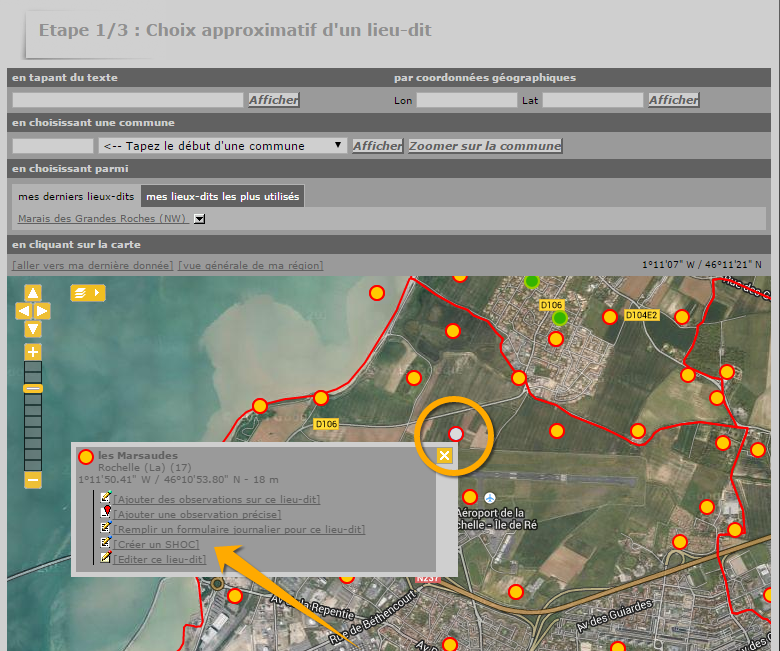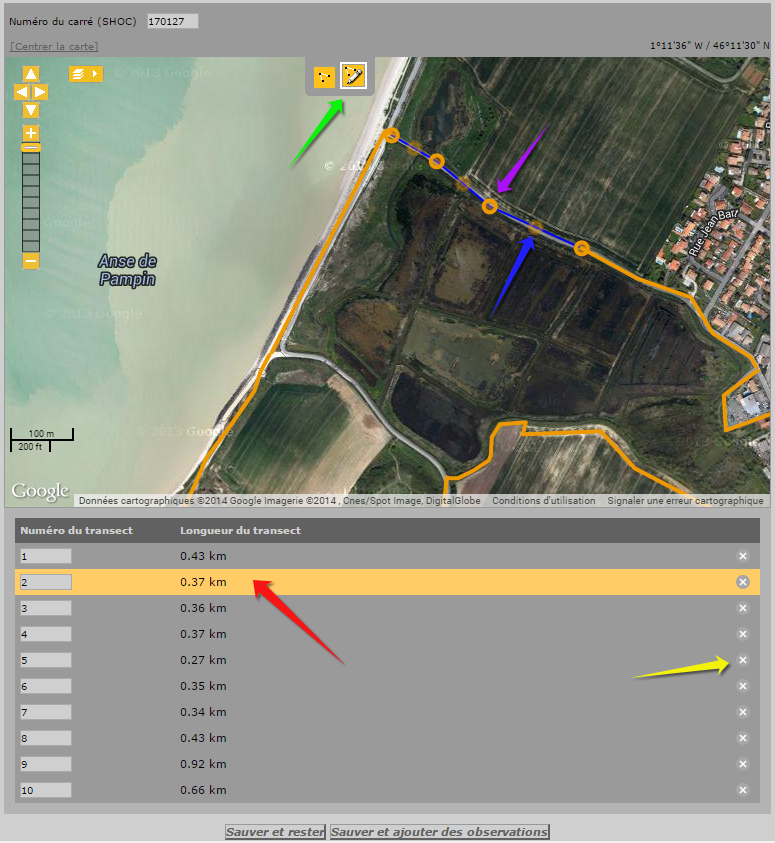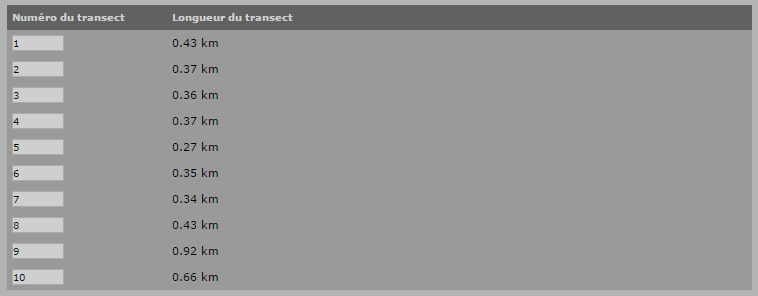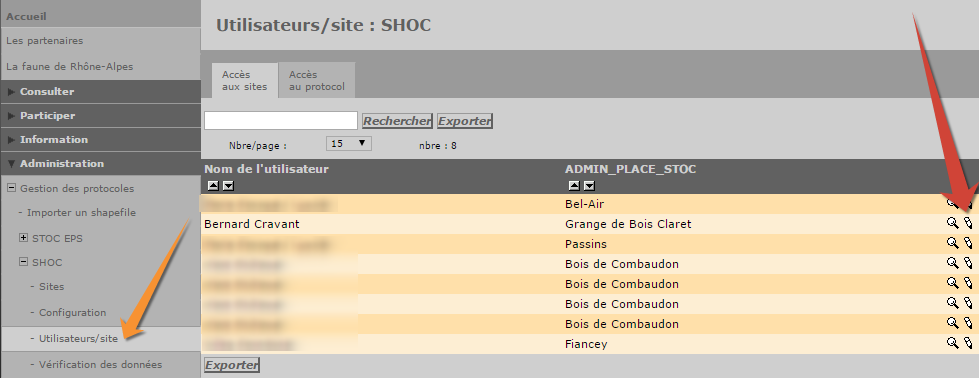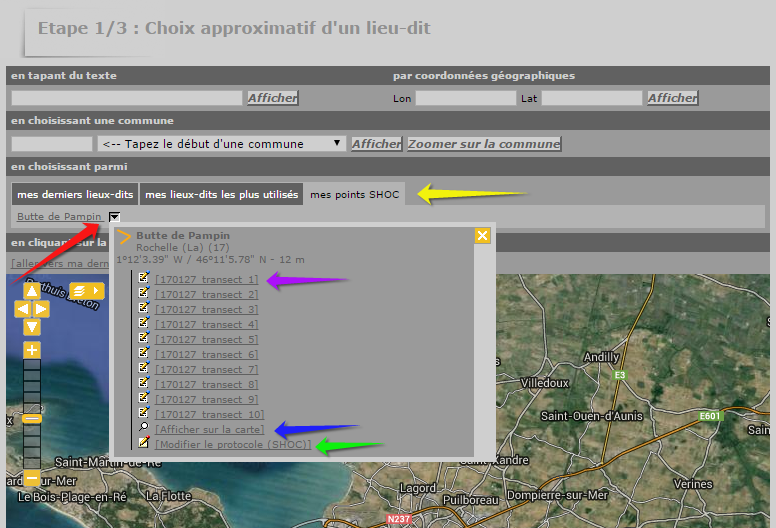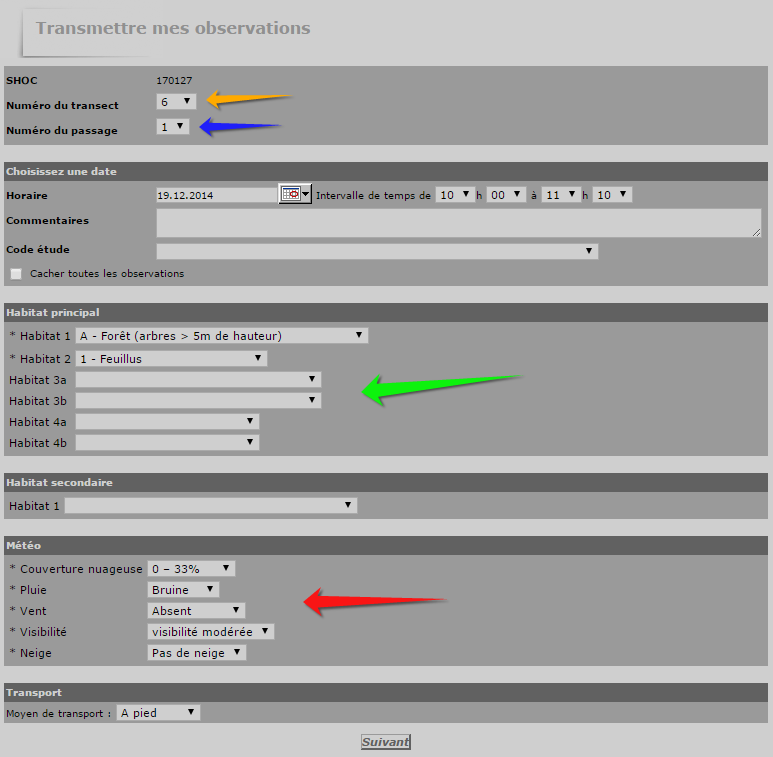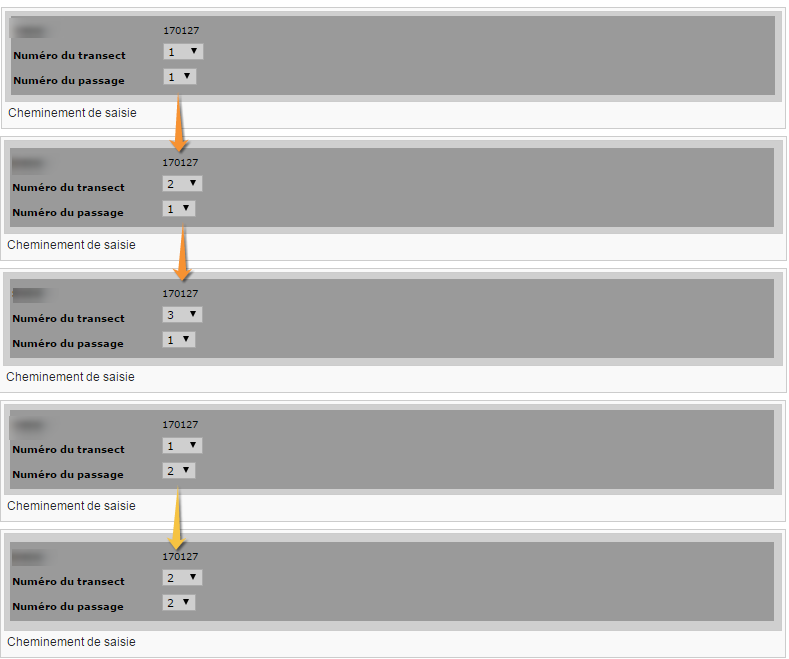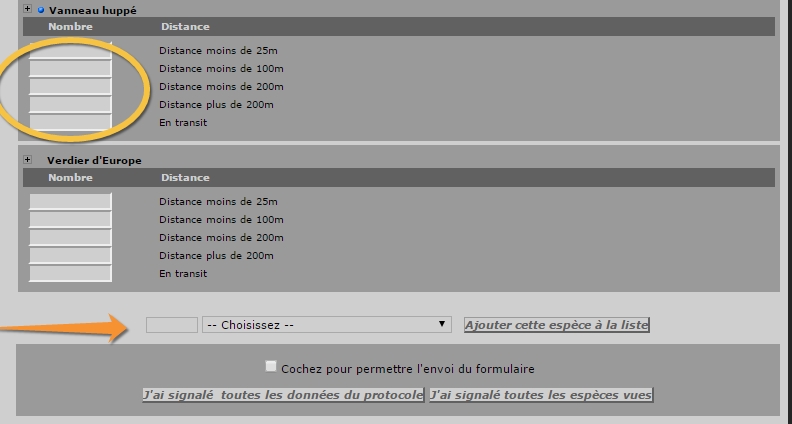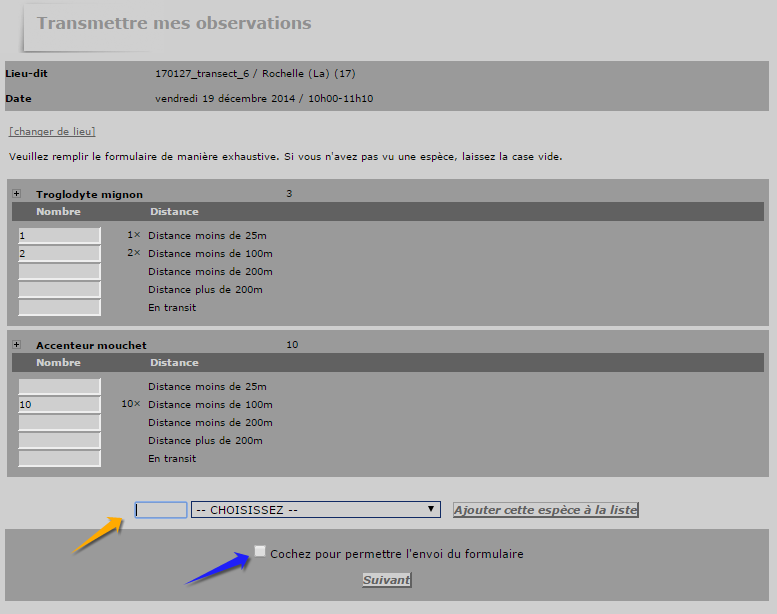SHOC
Sommaire
Création d'un protocole SHOC
- Etape 1: Choix du lieudit de référence:
Pour démarrer la création d'un nouveau protocole SHOC, il faut toujours prendre un lieudit de référence autour duquel seront construits les différents transects. Pour le faire, vous avez deux possibilités :
- utiliser un lieudit existant en cliquant directement dessus
- créer automatiquement un nouveau lieudit en cliquant ailleurs sur la carte
Dans les deux cas, un menu contextuel s'ouvre et si vous avez les droits nécessaires, vous trouverez une nouvelle entrée : "Créer un SHOC"
Une fois ce menu sélectionné, une nouvelle page de création s'affiche. Un cadre rouge délimite automatiquement le carré de référence correspondant. Il est donc particulièrement important de sélectionner comme lieudit de départ un point qui se trouve à l'intérieur du carré souhaité. Si nécessaire, il faut créer une nouveau lieudit qui puisse être utilisable (i.e. dans le carré de référence) :
- Etape 2: Création-Modification de transects
En haut de la carte se trouve une barre d'outil qui varie en fonction des possibilités du protocole en cours. Pour SHOC, formé de 10 transects, il n'existe que deux boutons pour créer et modifier les transects.
Le premier (flèche bleue) permet de créer un transect : Sélectionner ce bouton puis un clic gauche sur la souris pour le commencer, un clic gauche à chaque angle et double clic gauche pour le terminer. Le transect créé s'affiche ci-dessous avec sa longueur.
le deuxième (flèche violette) permet de modifier les transects déjà dessiné. Lors du dessin, chaque transect est listé en dessous avec sa longueur effective.
Pour modifier un transect existant, il faut d'abord choisir l'outil de modification (flèche verte), puis sélectionner le transect que l'on cherche à modifier, soit en cliquant sur le transect directement sur la carte, soit en-dessous en cliquant sur la ligne correspondante (flèche rouge). Une fois le transect sélectionné, il devient bleu et la ligne correspondante en dessous est mise en évidence en jaune. Sur la carte, des ronds oranges apparaissent et permettent de manipuler la ligne. Les ronds "plein" (flèche violette) sont les sommets actuels qui peuvent être déplacés. Des ronds "semi-transparent" (flèche bleue) sont placés au centre de chaque segment pour pouvoir le briser de manière à créer deux nouveaux segments. En sélectionnant un point "plein" en en appuyant sur "supp" sur le clavier, le point est supprimé. Il est possible de créer autant de sommet que nécessaire.
Pour supprimer complètement un transect, il faut cliquer sur la croix en fin de ligne (flèche jaune)
Il n'est pas possible de supprimer un transect après validation de cette étape. La modification des transects reste possible en tout temps: via la possibilité "Modifier le protocole"
Sauvegarde:
Le bouton « sauver et rester » permet de sauvegarder les transects en cours et de continuer la saisie des suivants ou des modifications.
Le bouton "sauver et ajouter des observations" permet de sauvegarder et de passer directement à la saisie des espèces.
Attribution d'un carré SHOC à un observateur:
Aller dans le menu "Administration" -> "SHOC" ->"Utilisateur/site" (flèche orange) cliquer sur éditer (flèche rouge) pour modifier ou ajouter un observateur responsable du carré.
Saisie d'un formulaire
NB: Par défaut le système propose la saisie les transects dans l’ordre numérique de ces derniers, ainsi que dans l’ordre des passages ! Si vous ne voulez pas rentrer les transects dans cet ordre, il suffit de modifier à chaque fois manuellement le numéro de transect et le numéro de passage !
Etape 1
Pour commencer le transect, on le sélectionne en utilisant l’onglet « mes points SHOC » (flèche jaune), parmis mes points SHOC on sélectionne le lieu-dit (flèche rouge) La liste des transects apparaît et on sélectionne soit directement le numéro (flèche violette) soit en cliquant dessus après l’avoir affiché sur la carte (flèche bleue) Il y a également la possibilité à ce moment de modifier le tracé du transect (flèche verte)
Etape 2
Le masque de saisie apparaît avec le numéro de transect sélectionné et le numéro du passage ( par défaut si il n’y a jamais eu de passage, le 1 est sélectionné, si il y a déjà eu 1 ou des passage, les passages suivant sont sélectionnés automatiquement (cf exemple cheminement de saisie) Tous les champs avec une étoile sont obligatoires (date, intervalle de temps, habitat, météo) La partie habitat, lorsqu’elle a déjà été remplie 1 fois auparavant pour ce transect, remet par défaut les derniers paramètres indiqués, il faut les modifier si l’habitat a été notablement changé.
Le moyen de transport sélectionné par défaut est « A pied »
Cheminement de saisie:
Etape 3
Le formulaire est prédéfini. Les espèces apparaissent par ordre alphabétique.
Les champs détaillés (rond jaune) doivent être renseignés sur le nombre d’individus distincts et la distance par rapport à l’observateur ou si l’oiseau à été observé en vol « en transit ». Si aucun individu de l'espèce n'a été observé, laisser les champs vides. Si une espèce observée n'est pas dans la liste, il faut l' introduire via le masque de saisie en fin de liste (flèche orange)
Une fois toutes les espèces rentrées, cocher la case pour permettre l’envoi du formulaire (flèche bleue), puis cliquer sur suivant.
Le masque de saisie va ensuite automatiquement sur le transect suivant dans la liste, cela peut être modifié manuellement si nécessaire.
Oubli après validation,Suppression du formulaire complet,Suppression ou modification d'une donnée protocolée, cf lien en cliquant sur ces termes dans FAQ
Modifier un protocole SHOC:
Sélectionner le point en utilisant l’onglet « mes points SHOC » (flèche jaune), parmi mes points SHOC on sélectionne le lieu-dit correspondant au protocole à modifier (flèche rouge)
La liste des transects apparaît et on sélectionne l'option " Modifier le protocole SHOC", c'est également après cette étape que vous pourrez modifier un transect